
为了自学iPad绘画,我购入了哪些设备?
去年春节在老家过年,结果因为疫情的原因,春节假期无限延长。远离了城市的喧嚣,也没了很多娱乐活动,每天早上起床周围安静到令人怀疑的。整天在家无所事事,想着不能重复这种无聊的生活,就想培养一下兴趣吧。
回家正好带着的设备是iPad mini,然后下载了Procreate,就这样开始了漫漫的绘画自学之路。没想到就这样坚持了一年,这一年来绘画技艺提高有限,但是对绘画的兴趣却越来越浓厚,手头上购入的绘画设备也越来越多不少。
作者的职业是一名程序员,对于绘画完全是零基础,自学绘画的初衷是想培养一份兴趣爱好,成为一名多才多艺的理工男。

“工欲善其事必先利其器”,因为是零基础自学,身边也没有这方面的朋友,所以也走过很多弯路,乱七八糟的绘画装备就购入了很多。
一年以后我还留下哪些好用的软硬件好物呢?
入门iPad绘画需要哪些设备呢?
推荐指数:⭐⭐⭐⭐⭐
一切的缘起都是从Procreate开始的...
Procreate是一款专门为iPad设计的绘画创作应用,无愧于最强的称号。Procreate操作简单,可以迅速入门,但是功能又非常强大,无论你是绘画小白,还是资深艺术家,都可以使用它来创作。
Procreate提供数百种精致画笔、超快的绘画引擎、蒙版、动画、图层、视频回放等等功能。无论是躺在沙发上、还是在旅行的途中,都可以拿起iPad轻松创作。
当然,这款软件是收费的,68元人民币,但是绘画体验绝对物有所值。
2.买后不再爱奇艺—iPad Pro
推荐指数:⭐⭐⭐⭐⭐
最初用的iPad mini ,陪伴我一段时间后果断以旧换新置换成了11寸iPad Pro。
如果你手头有Ipad设备,可以尝试绘画一段时间。如果觉得在这条路上能够走的更久,建议考虑入手Ipad Pro。“买前生产力,买后爱奇艺”也是一个打不破的魔咒,如果一两个月都坚持不下去,就不要花费这些钱了,买点其他的数码产品也很香。
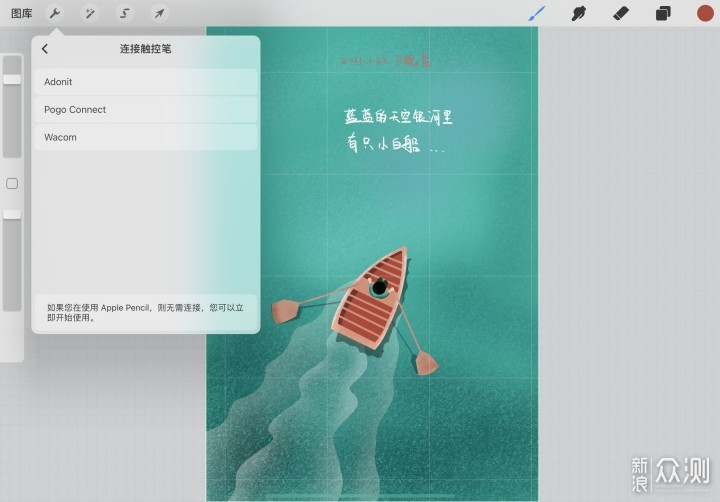
现在使用的是11寸iPad Pro,除了贵点真的找不出任何毛病。现在回想起使用iPad mini经历,还是不堪回首,与iPad Pro相比这真的是两个不同等级的设备。
当然,现在也出现了一些其他的平板电脑,也可以用来绘画,但是不支持Procreate,所以还是购入iPad吧,不得不再次感叹苹果生态的强大。
推荐指数:⭐⭐⭐⭐⭐
最初iPad mini绘画是用手指头,一天下来手指酸得不行。后来某宝购入了电容笔,体验比手指好一点,但是感觉还是一般。

还支持其他第三方触控笔,但是如果预算充足的话,建议直接Apple Pencil就够了。像素级别的精准度,灵敏的倾斜角度和压力感应这些都是第三方触控笔无法满足的。

如果你是一个绘画狂人,笔尖磨损就是一个不得不说的问题。我现在使用一年,每天绘画一小时左右,笔尖只有轻微的磨损。

某宝上的笔尖就不建议购入了,直接官网购入配件,一套4支装才142人民币。
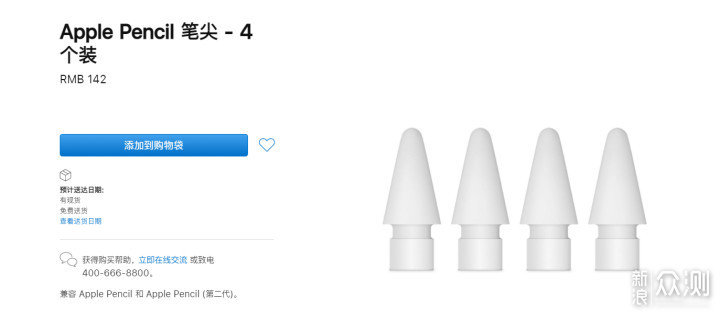
不着急的可以等到9月份教育活动的时候购入,能够省一部分钱。当然早买早享受,我就没有等到教育活动,一直还感觉损失一个亿。
推荐指数:⭐⭐⭐⭐
iPad绘画还是无法达到纸质绘画的那种感觉,笔尖碰触屏幕会发出哒哒声,走笔的时候阻尼太小。如果你介意这些的话就可以考虑购入一张类纸膜。
可以在某宝搜日本类纸膜,网上评价比较好。当然,贴上类纸膜的缺点就是磨损笔尖,劣质的类纸膜可能还会造成断触。
我贴了一张类纸膜一直用到现在,感觉还可以,仅供大家参考。
推荐指数:⭐⭐⭐⭐
虽然 Procreate 对触摸做了一些处理,但是还是非常容易误触屏幕,触发功能选项,所以建议购入一副手套。

你可以想象以下手上沾满颜料,在纸上绘画,为了防止颜料误触到纸上,你需要小心翼翼地绘画。如果这时候你戴着手套,就不需要担心会将颜料沾染到纸上了。
建议大家购入仅包裹小拇指全指的手套,我购入的是一副半指手套,在绘画过程中还是会发生误触的情况。
推荐指数:⭐⭐⭐
iPad的输入还是无法达到生产力的级别,所以购入了K380。

当然,IOS14提供“随手写”的功能,简单的图层命名文字输入也能够满足。但是比如做海报,大量文字的情况还是使用K380来完成。
K380设备小巧,方便和iPad一起携带外出。蓝牙支持3台设备无感切换,也可以作为其他设备的输入工具。
推荐指数:⭐⭐⭐⭐
埃普铝合金支架买来是为了给笔记本电脑用的,用了一段时间后不习惯就一直在吃灰。绘画之后,一直拿来当IPAD的支架,没想到体验格外的舒适。

支架采用铝合金材质,支撑力非常强,不用担心绘画时用力的情况。支架可以折叠,最高支持23°角,长时间绘画能够减轻脖颈的疲劳感。
推荐指数:⭐⭐⭐
宜家人偶因其便宜的价格和用途的广泛,在书桌的出现率极高,网上晒桌面的出镜率也非常高。
我购入宜家人偶的原因是为了感受绘画中的光暗效果,不同的灯光照射在人偶上显示出来的明暗效果,比从书上看来的更直接,而且使用人偶也可以模拟不同角度的光照效果。
人偶的关节处可以活动,所以能够摆出各种姿势,可以为绘画人体动作做参考。
本来计划写一篇文章把2020年一年来绘画过程中收集的绘画资料分享给大家,包括入手的软硬件、国内外的Procreate大牛、Procreate教程、笔刷等等。可能有感而发,结果发现仅仅设备一篇就写了好多。
为了增加阅读体验,准备把iPad绘画写成一个系列,一边记录自己的自学过程,一边与大家分享交流。
寒假正好有充足的时间,如果你也想培养一个兴趣,可以关注一下这个系列。如果你是绘画新手我们可以一起交流进步,如果你是绘画大牛,欢迎指正点评,因为我也是在摸索的过程中。